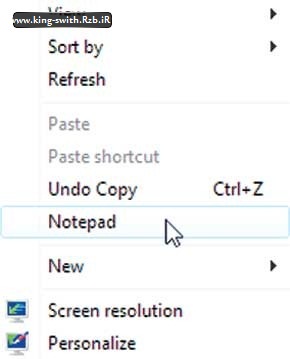
اگر با برخی از برنامه ها خیلی سروکار دارید و می خواهید بدون ایجاد آیکن جدید روی دسکتاپ، سریع به آنها دسترسی پیدا کنید، کافی است نرم افزار خود را با یک ترفند ساده رجیستری به منوی کلیک راست دسکتاپ اضافه کنید. در این ترفند روش برعکس آن را هم پیگیری خواهیم کرد که چطور منوی شلوغ کلیک راست خود را خلوت کنید.
برای شروع، در نظر می گیریم که می خواهید از نرم افزار Notepad در منوی کلیک راست خود استفاده کنید.....
توضیحات کامل در ادامه مطلب
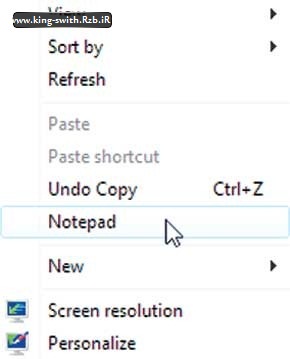
اگر با برخی از برنامه ها خیلی سروکار دارید و می خواهید بدون ایجاد آیکن جدید روی دسکتاپ، سریع به آنها دسترسی پیدا کنید، کافی است نرم افزار خود را با یک ترفند ساده رجیستری به منوی کلیک راست دسکتاپ اضافه کنید. در این ترفند روش برعکس آن را هم پیگیری خواهیم کرد که چطور منوی شلوغ کلیک راست خود را خلوت کنید.
برای شروع، در نظر می گیریم که می خواهید از نرم افزار Notepad در منوی کلیک راست خود استفاده کنید، به یاد داشته باشید این ترفند را برای هر نرم افزاری می توان به کار برد. نخستین اقدام، باز کردن ویرایشگر رجیستری از طریق ورود به منوی استارت و تایپ عبارت زیر است:
regedit.exe
حال به مسیر زیر بروید:
HKEY_CLASSES_ROOTDirectoryBackgroundshell
حالا باید کلیدی زیر کلید shell بسازید، نام آن دقیقا برابر با نامی خواهد بود که در منوی دسکتاپتان نشان داده می شود. روی کلید Shell کلیک راست و سپس گزینه New Key را انتخاب کنید. حال به کلید جدید نامی را بدهید که تمایل دارید در منو نشان داده شود. در این مثال از Notepad استفاده کردیم.
اگر می خواهید به این آیتم، کلید Alt را هم نسبت بدهید تا دسترسی سریع تری داشته باشید، می توانید مقدار Default را در سمت راست تغییر داده و کاراکتر & و کلیدی که می خواهید برای آن استفاده شود را تایپ کنید. برای مثال اگر بخواهید با فشردن کلیدهای ترکیبی ALT+N پس از باز شدن منوی کلیک راست، نت پد باز شود، کافی است کاراکتر N& را وارد کنید.
در مرحله بعدی باید دستوری را بنویسیم که برنامه را باز می کند. برای این کار روی کلیدی که ساخته اید کلیک راست و از منوی باز شده New Key را انتخاب کنید.
نام این کلید را command بگذارید. برای کامل کردن این مرحله، باید مسیر کامل نرم افزاری که قرار است اجرا شود را وارد کنید. حال روی command در سمت چپ کلیک و سپس روی کلید Default در سمت راست دوبار کلیک کنید تا مقدار آن را ویرایش کنید. حالا می توان مسیر فایل را در این محل قرار داد. از این به بعد با کلیک راست کردن روی دسکتاپ، می توانید برنامه خود را مشاهده کنید.



 گوشی اندرویدیتان را مجهز کنید – بهترین اپلیکیشن ها
گوشی اندرویدیتان را مجهز کنید – بهترین اپلیکیشن ها